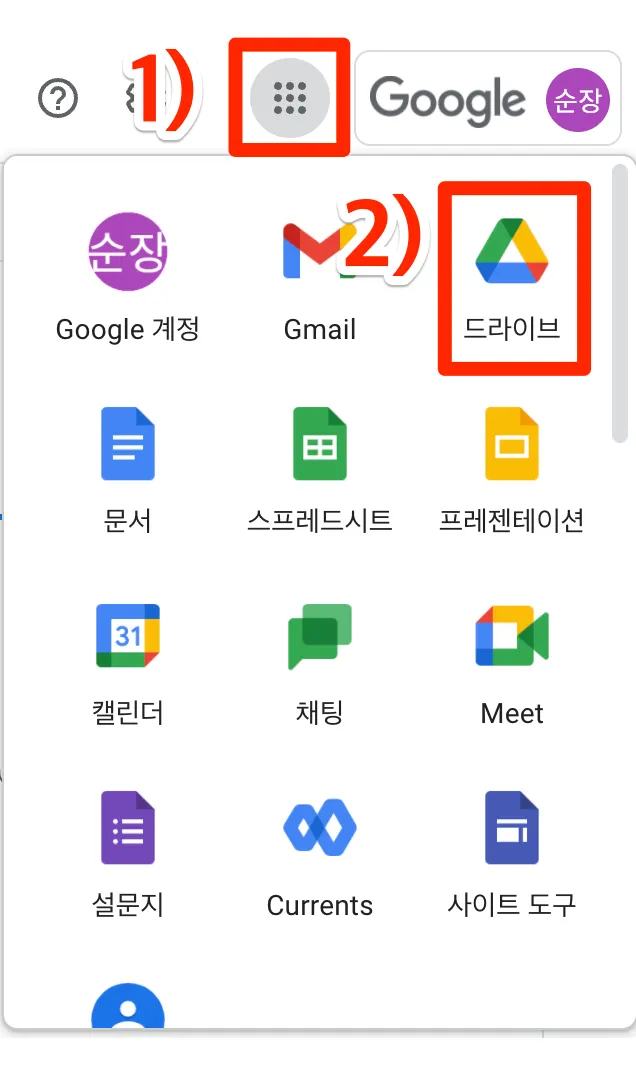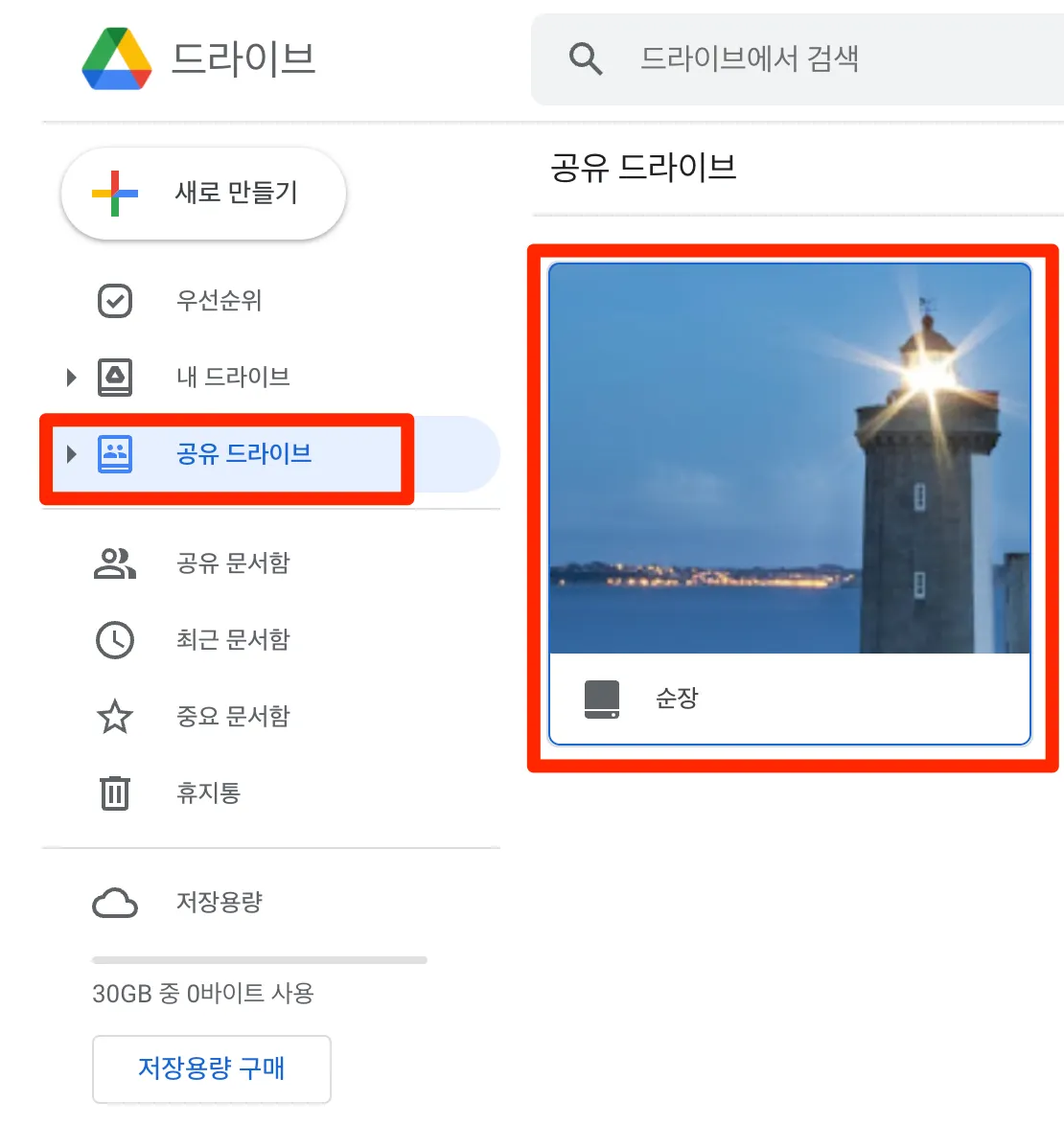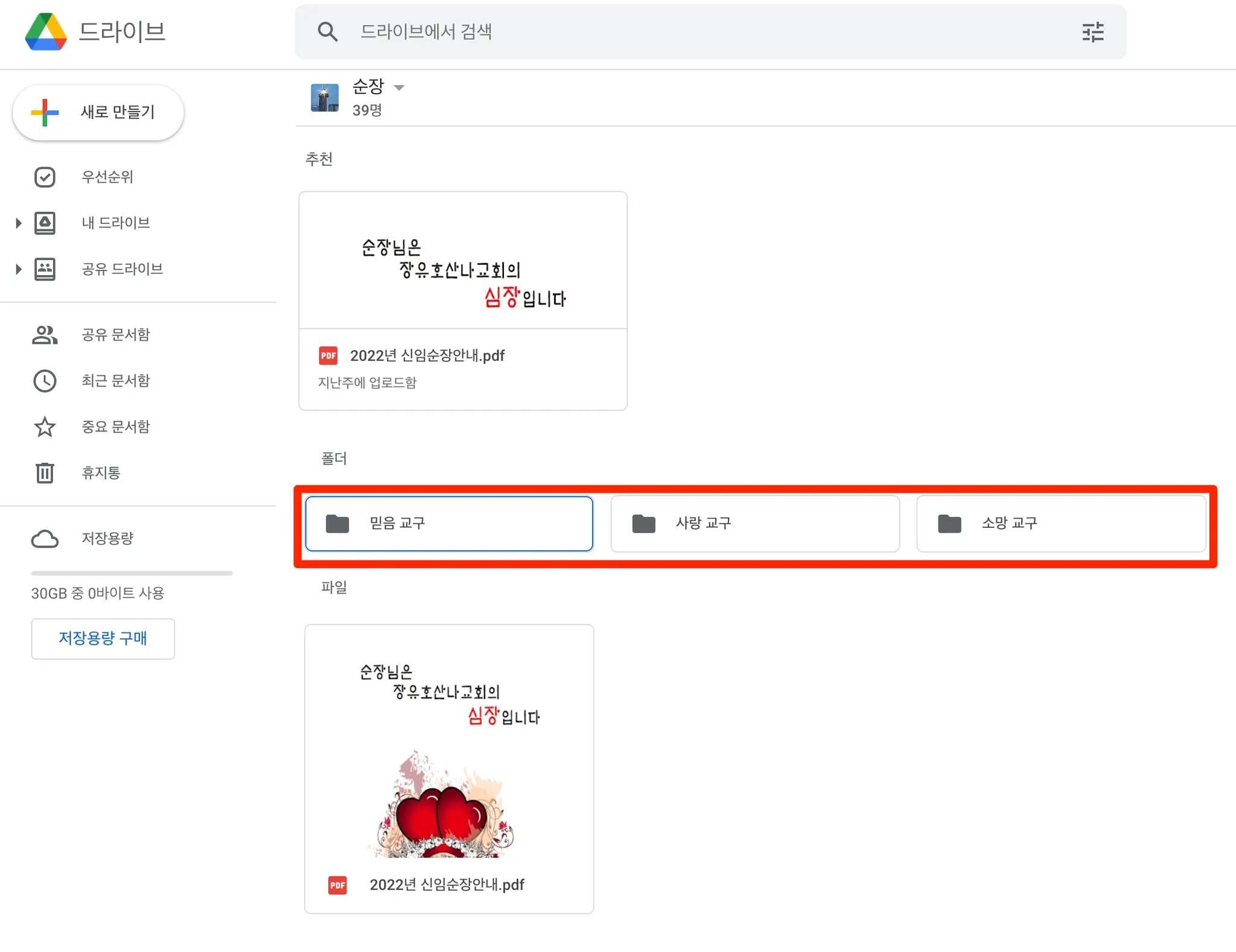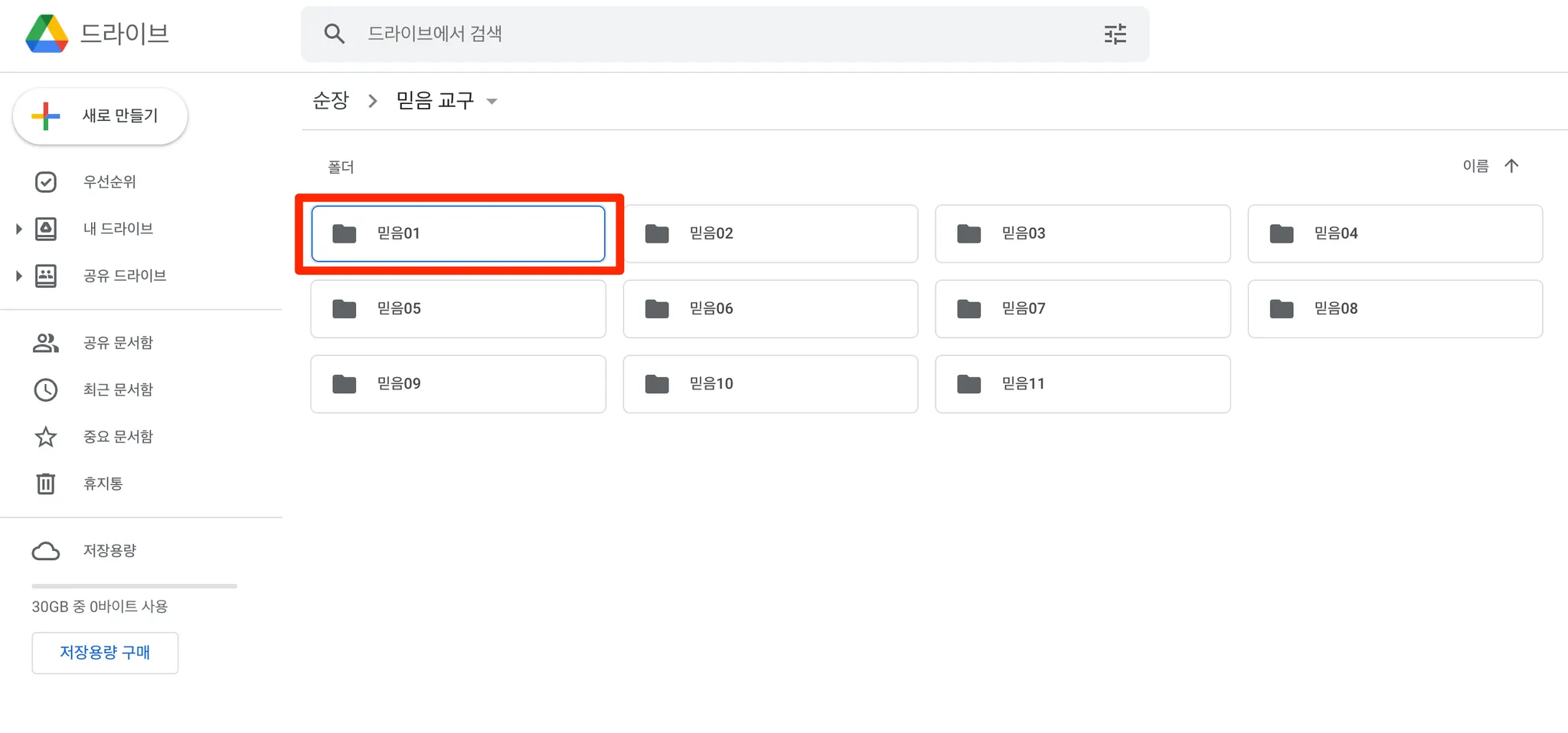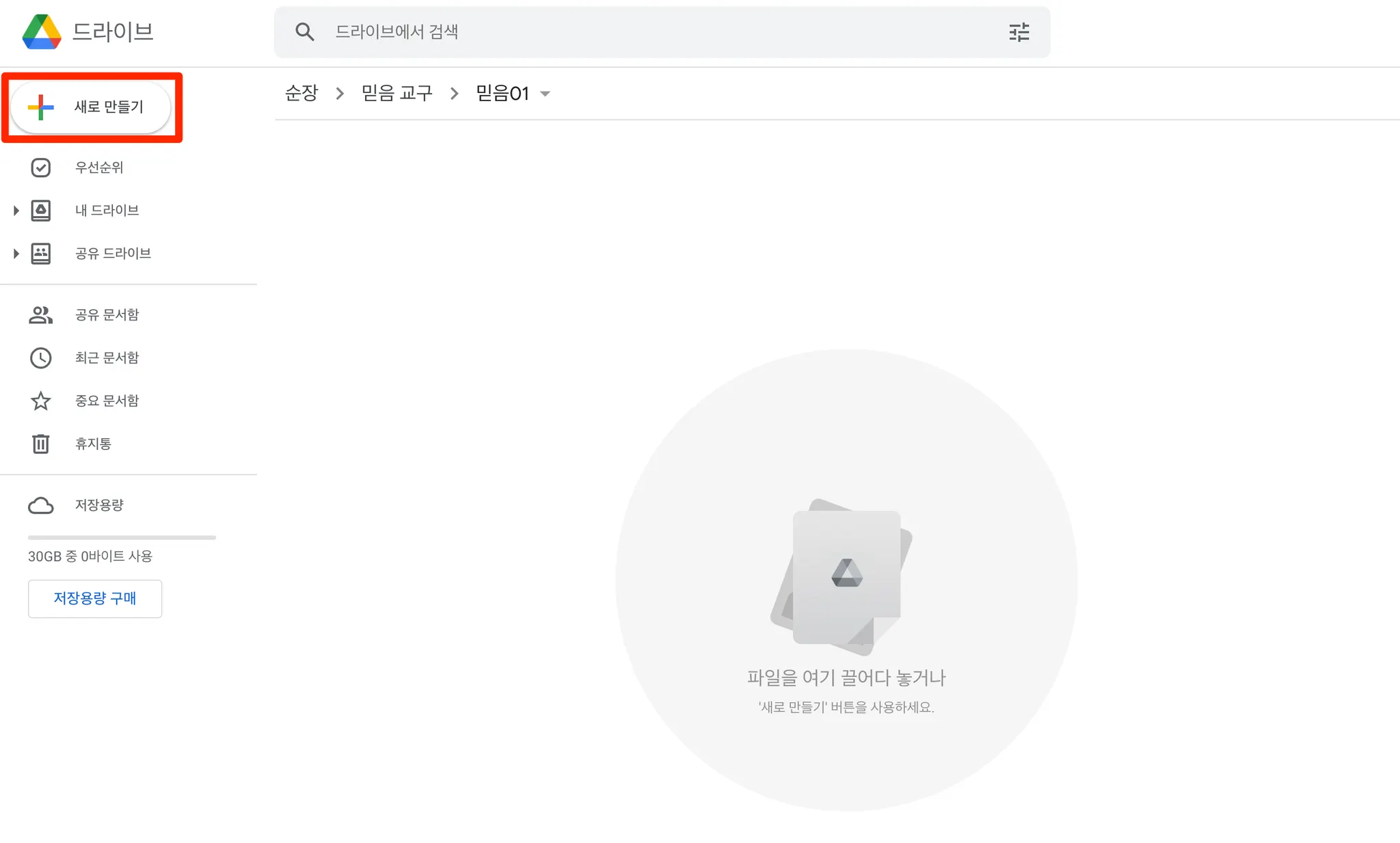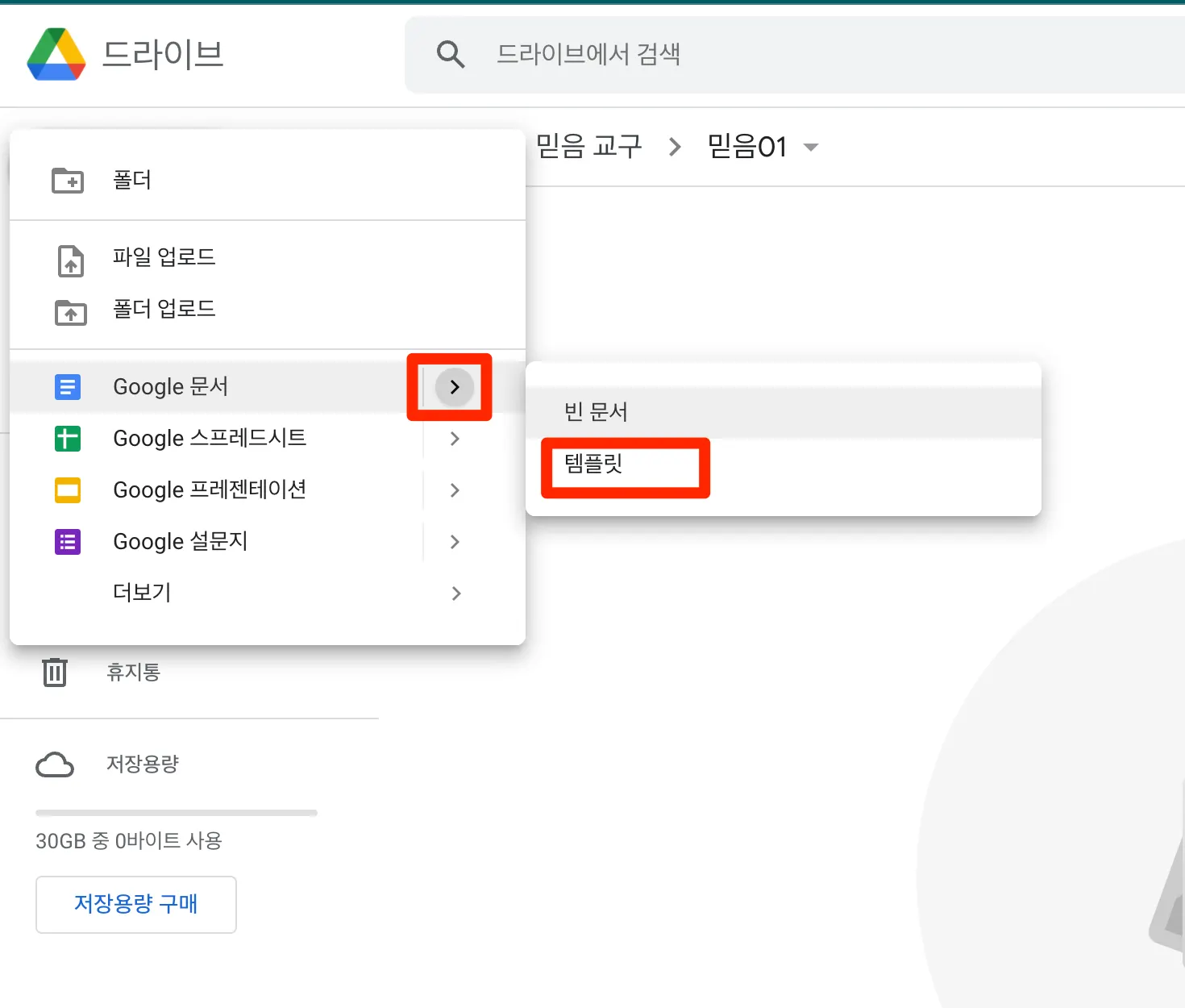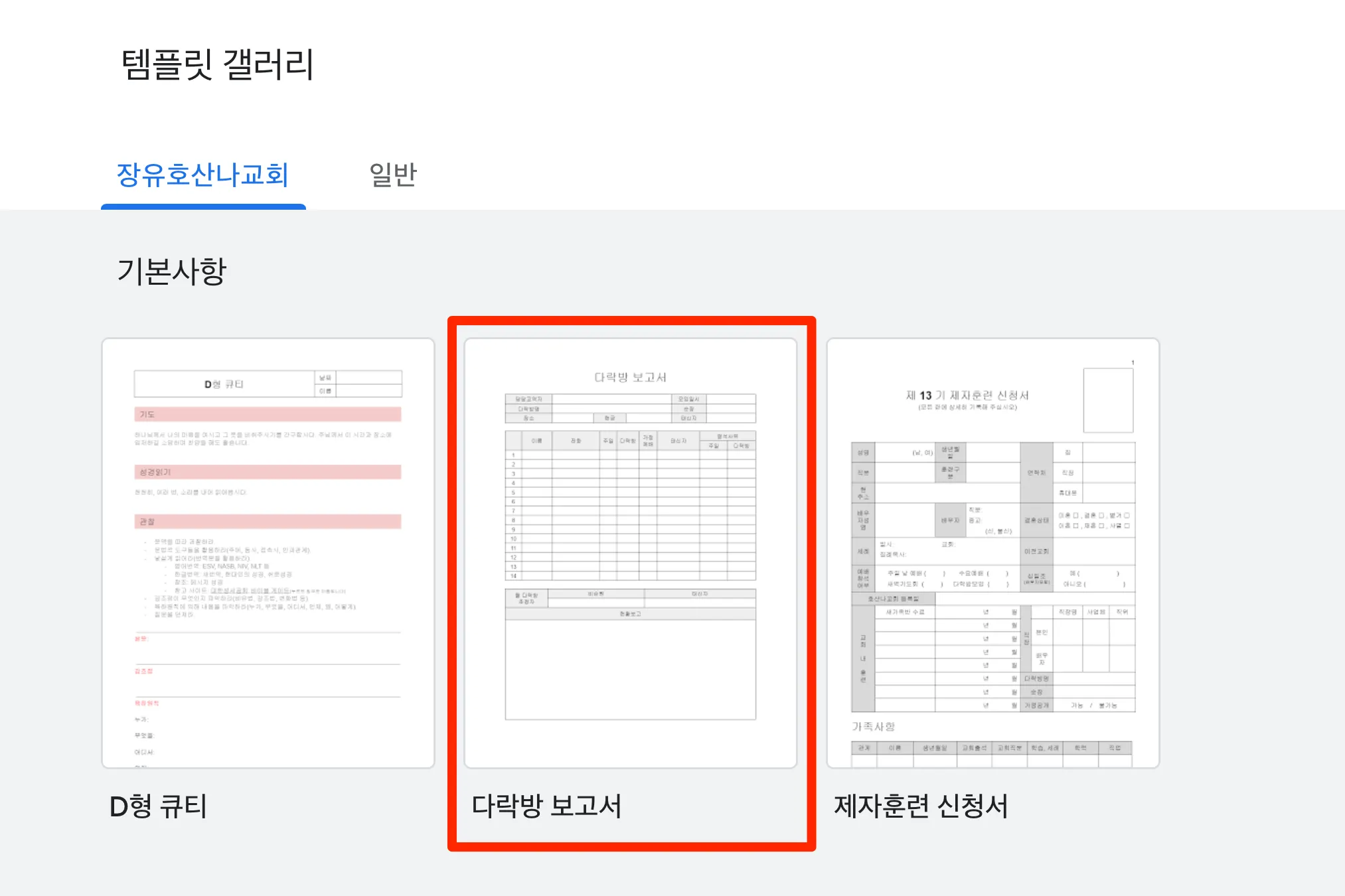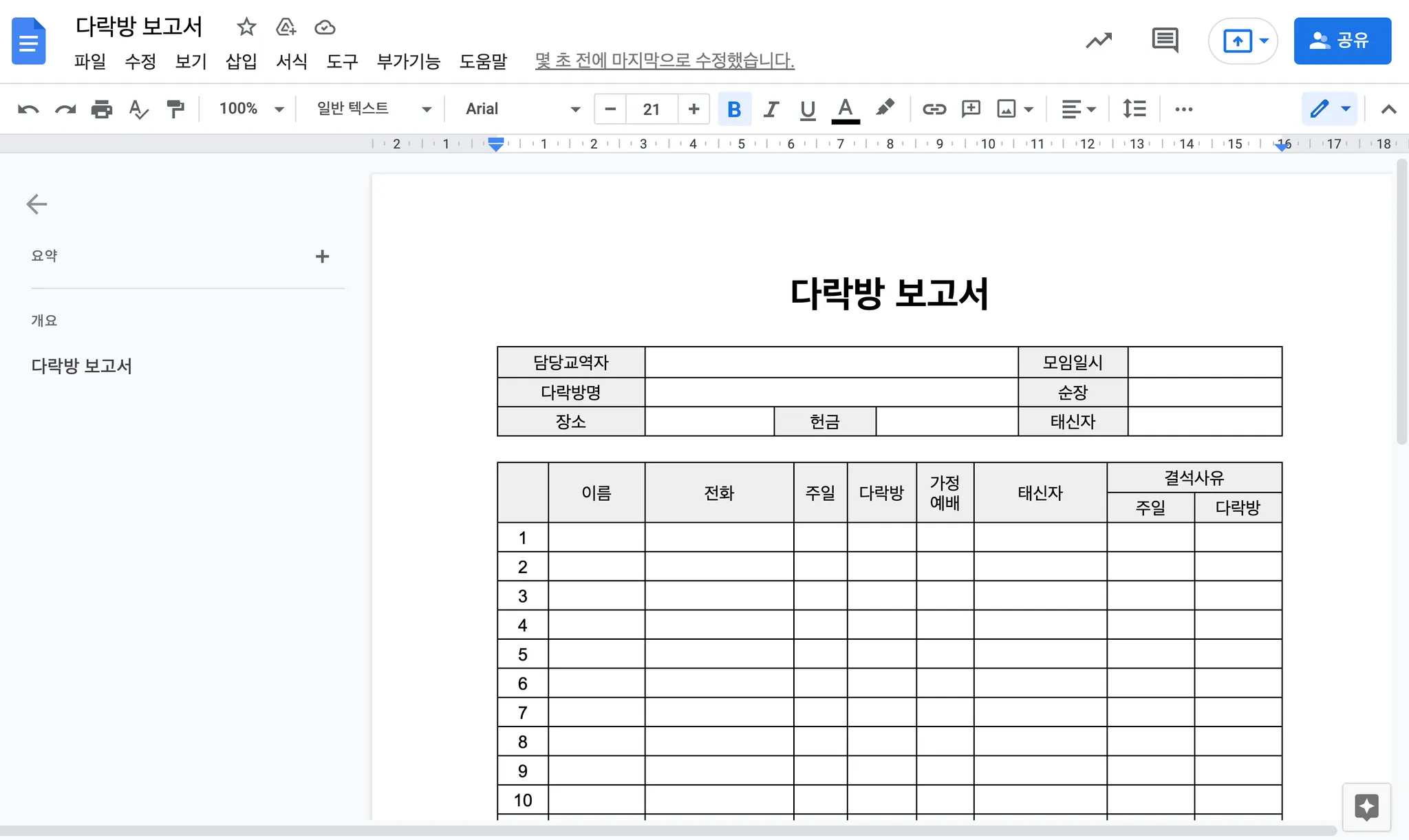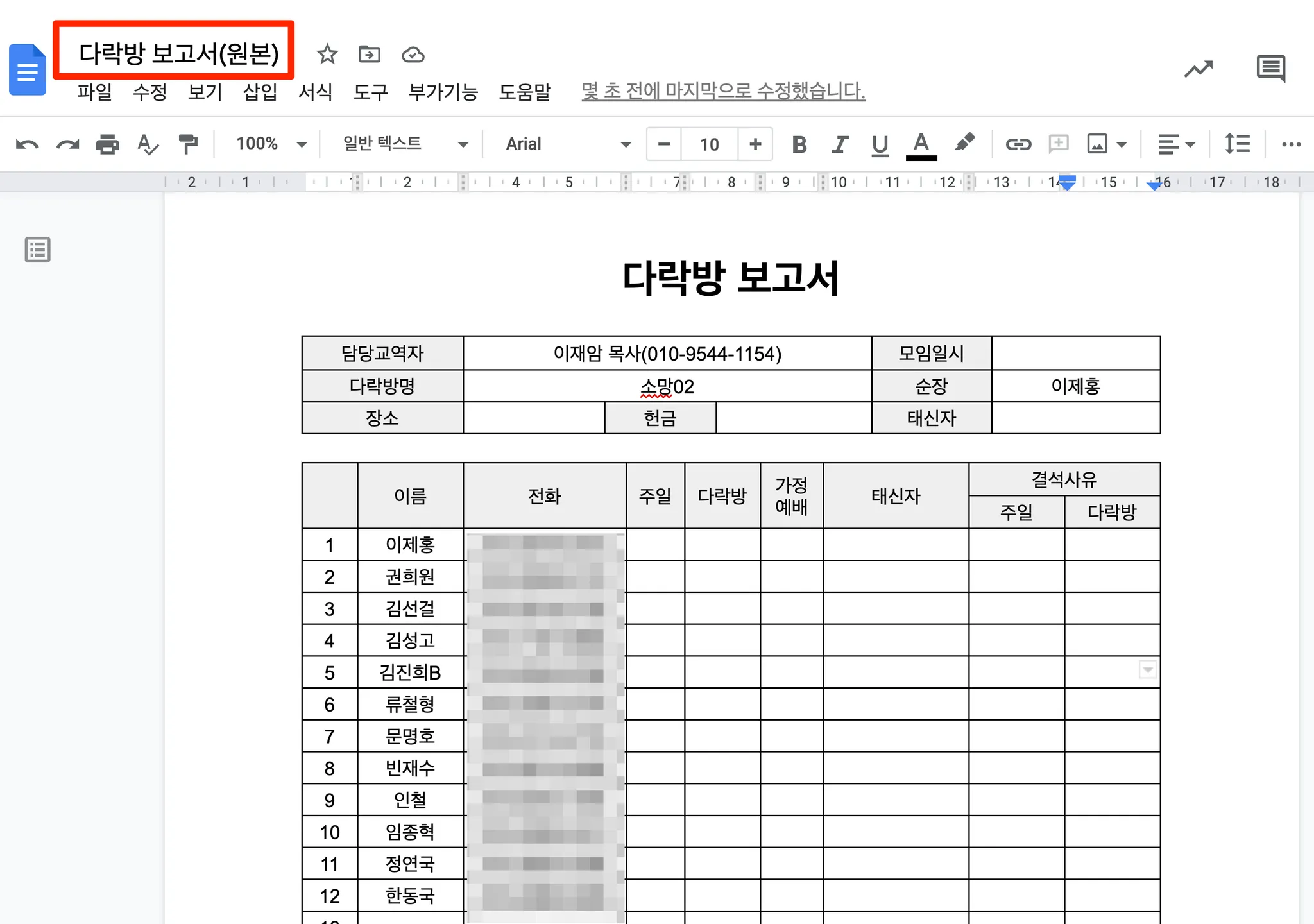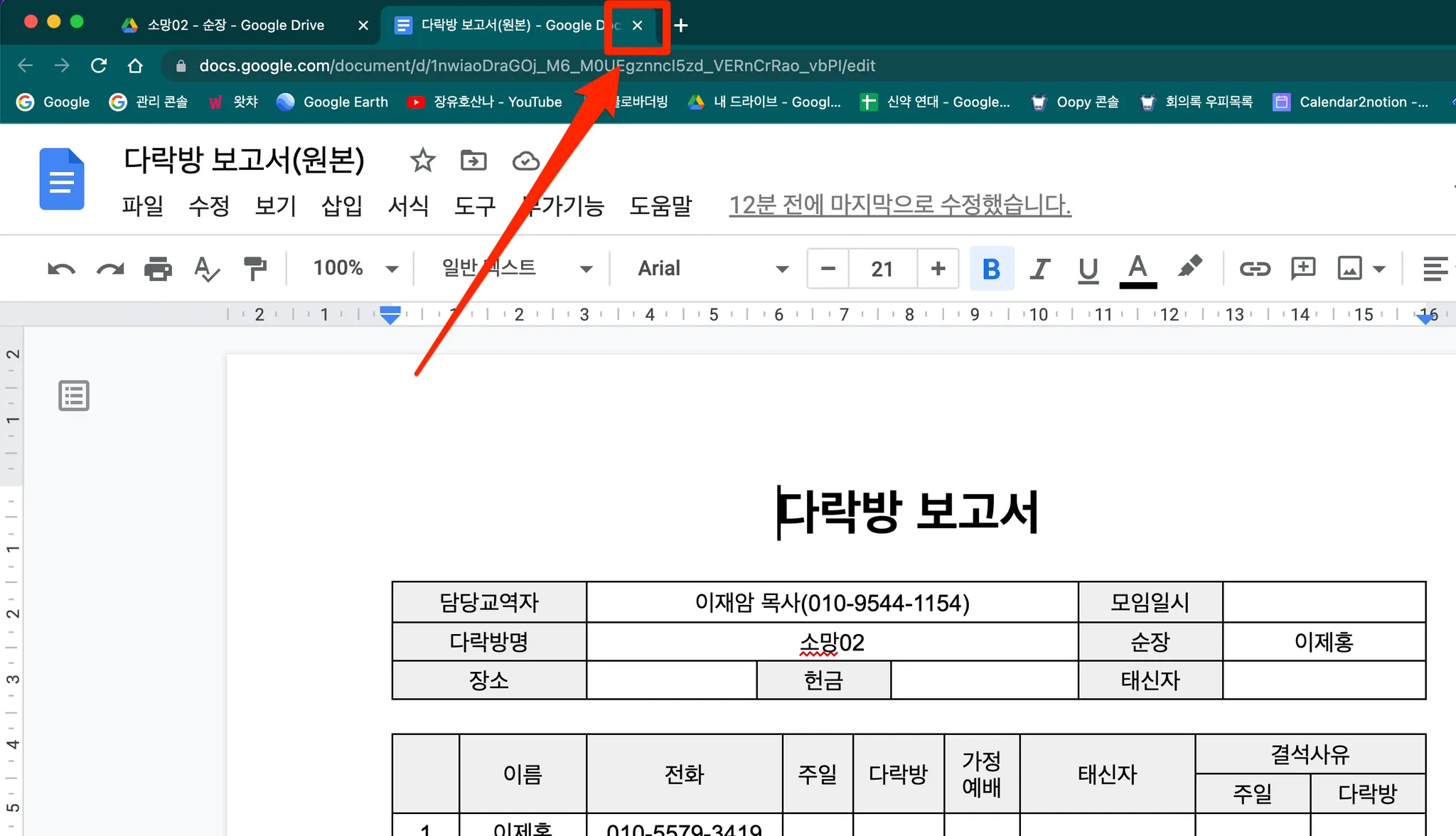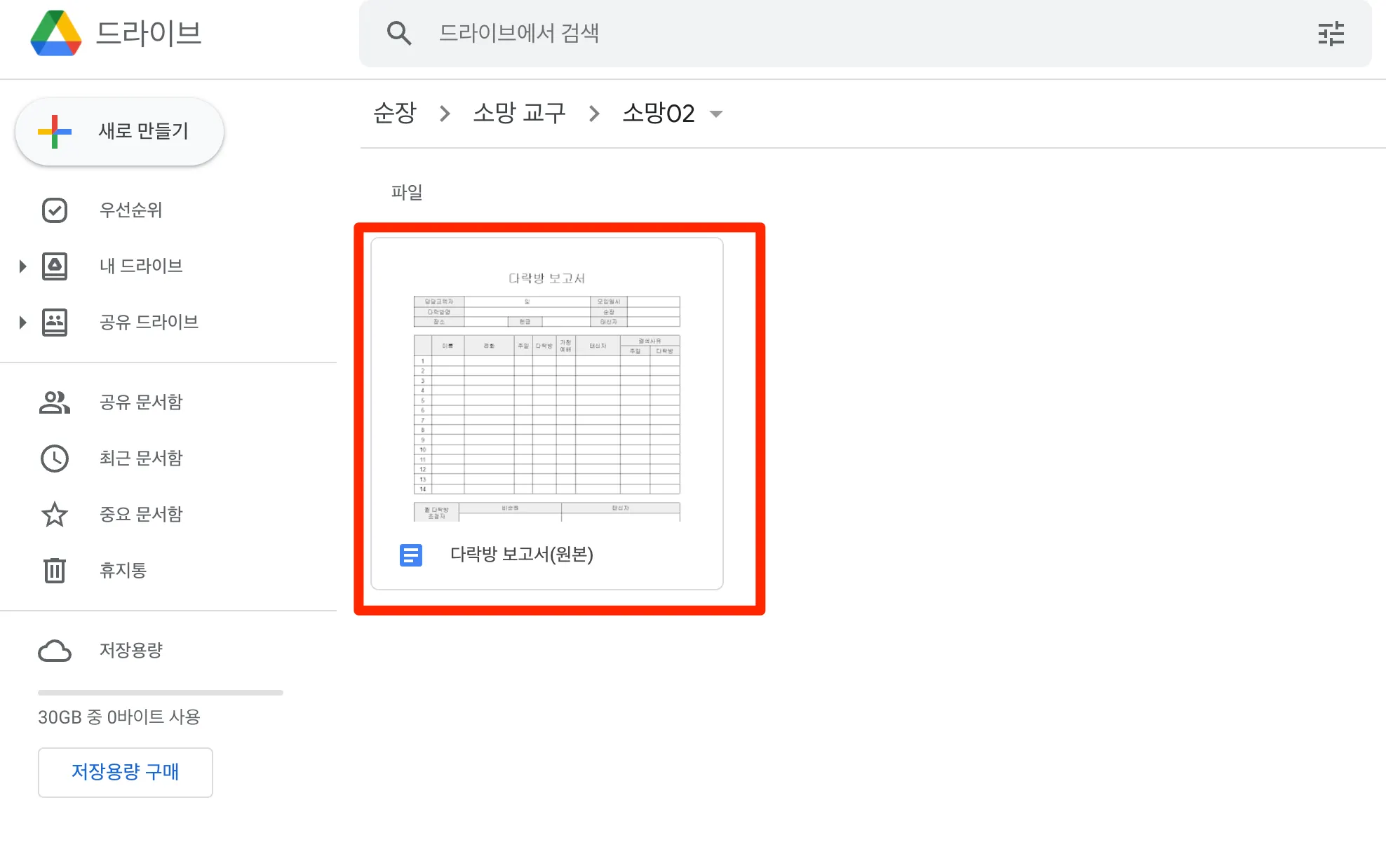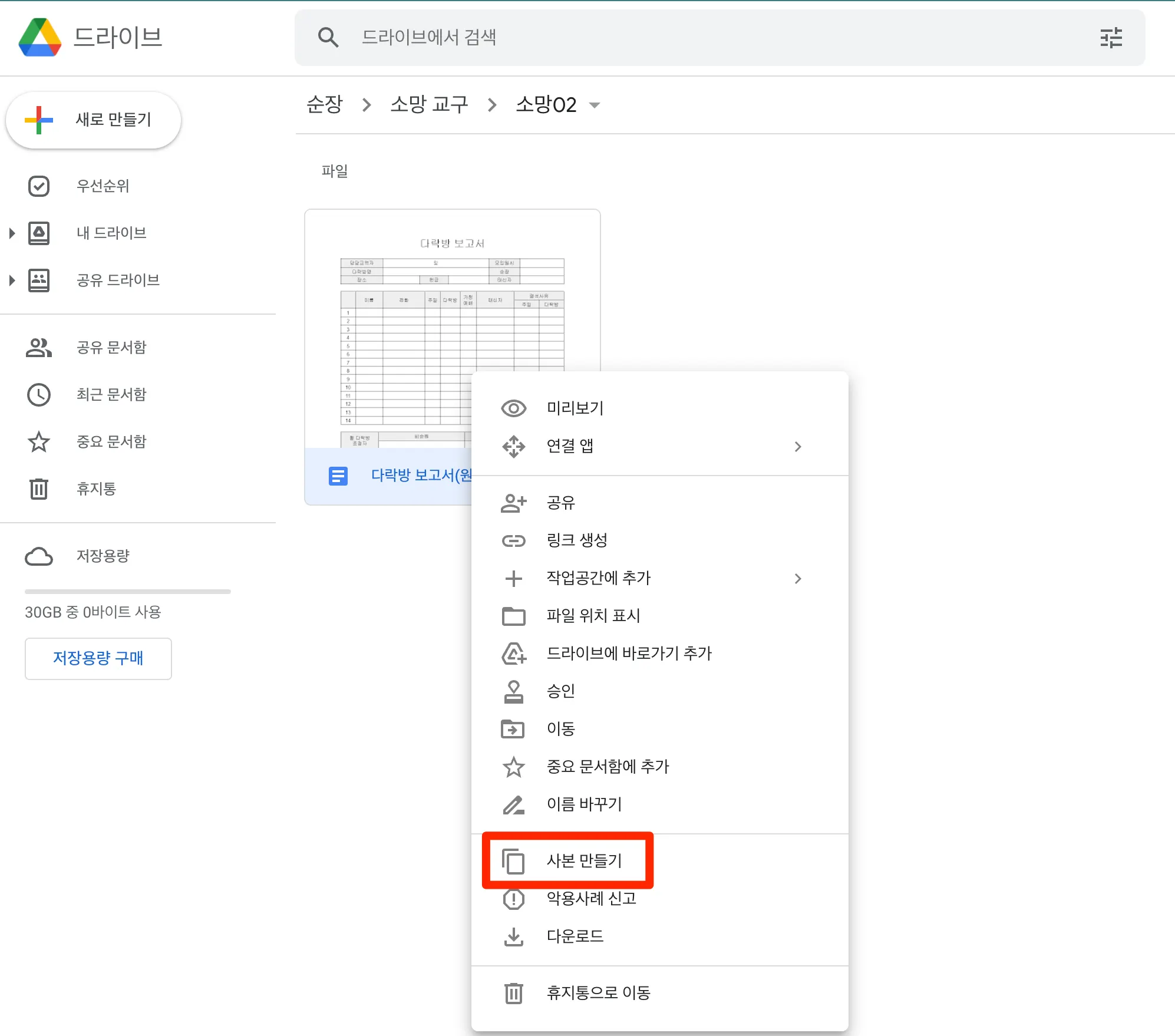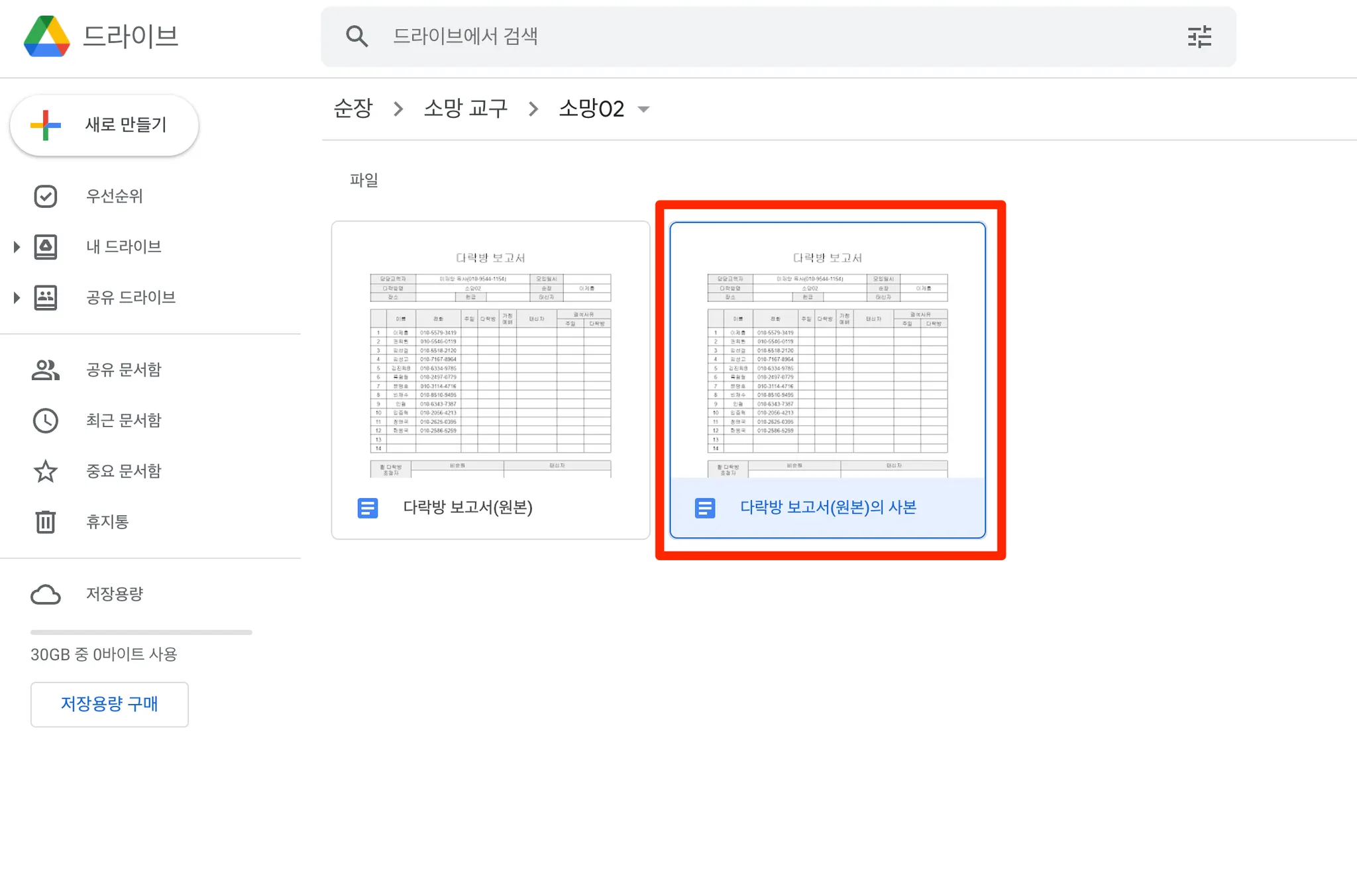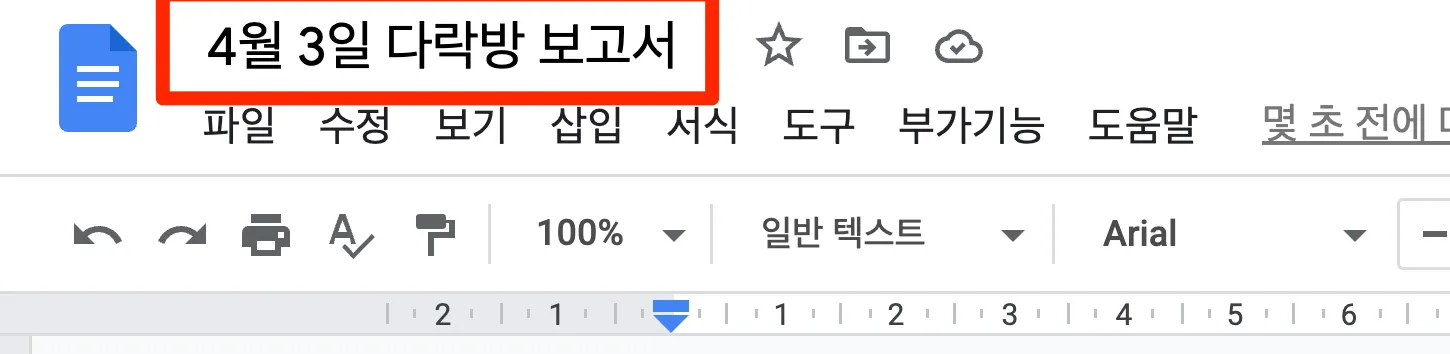1.
오른쪽 위에 있는 점 9개를 클릭 → 드라이브 클릭
2.
왼쪽에 있는 공유 드라이브 클릭 → 순장 드라이브 클릭
3.
소속 교구 폴더를 클릭
4.
소속 순 폴더를 클릭
5.
자기 순 폴더인지 확인 → 왼쪽 위에 새로 만들기 클릭
6.
Google 문서 옆 > 위에 커서를 올려주세요 → 템플릿 클릭
7.
다락방 보고서 클릭
8.
다락방 보고서가 나옵니다.
9.
왼쪽 위에 파일명을 다락방 보고서(원본)으로 입력해 주세요 → 내용을 기입해 주세요
10.
구글 문서는 자동 저장이 됩니다. 내용을 기입 후 탭 창을 닫아주세요.
11.
소속 순 폴더에 파일이 있는 것을 확인할 수 있습니다.
12.
다락방 보고서(원본)에 커서를 댄 상태에서 오른쪽 마우스 클릭 → 사본 만들기 클릭
13.
사본이 만들어졌는지 확인합니다. → 클릭
14.
오른쪽 위에 제목을 날짜를 넣고 변경합니다.